Win7如何禁用flash插件自动更新|Win7禁用flash插件自动更新的方法
发布时间:2019-06-14 17:00:23 浏览数: 小编:wenxiang
想要浏览网页上的动画,在Win7系统上就必须安装好flash插件,而这个flash插件一直会自动更新,正常来说越更新就越好,但是有用户反映说没更新flash插件之前,网页上的动画可以播放更新之后就会卡顿,只能退回之前版本,所以想要将flash插件自动更新给禁用掉,下面小编给大家介绍Win7系统禁用flash插件自动更新的设置方法。
推荐:深度技术w764位旗舰版
设置方法:
推荐:深度技术w764位旗舰版
设置方法:
1:点击开始按钮,进入控制面板,如图所示:

2:进入控制面板页面,很多同学找不到adobe flash player的设置项,不用着急,点击控制面板右上角的查看方式--选择:大图标!大图标显示的控制面板里找到 flash player设置选项,单击进入,如图所示:
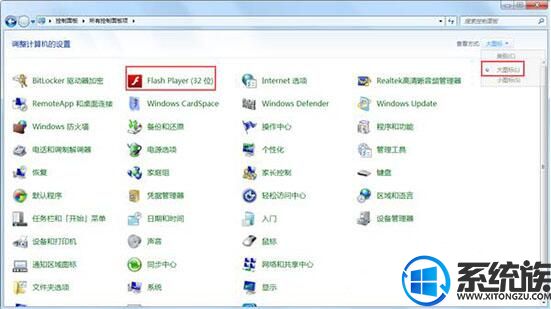
3:在flash player设置管理器中上方的选项卡选择高级,在高级选项页面,你会发现你目前的flash player的更新设置,但是灰色的,点击更改更新设置按钮!有的系统就可以直接更改的。如果提示权限要求,点击确定按钮放行!好了,现在更新设置可以修改了,选择从不检查更新!如图所示:

4:如果你想自己更新了或者版本过低必须更新时你只需进入flash player设置管理器,在高级选项卡下方点击检查更新即可找到最新版本文件更新!如图所示:
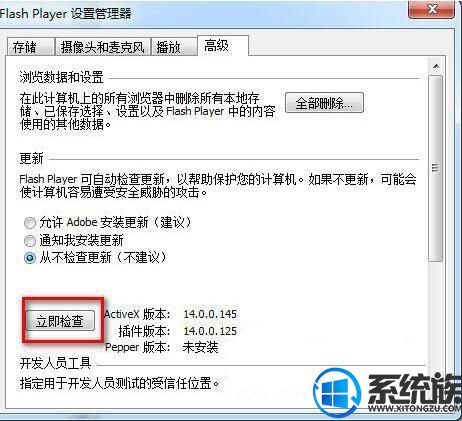
5:有的系统可能有些不一样,只需要按照上面的步骤操作就可以了,如图所示:

在Win7系统上禁用flash插件自动更新的设置方法,小编就给大家介绍完了,如果还有用户需要禁用flash插件自动更新的,可以按照此方法去设置即可,希望本篇内容对大家有所帮助。


















